ppt在幻灯片上制作边框或框架的教程
2023-08-21 08:45:21作者:极光下载站
ppt软件是一款专门用来制作演示文稿的办公软件,为用户带来了许多的便利,并且能够让用户简单轻松的制作出令人满意的演示文稿,因为在ppt软件中有着许多强大且实用的功能,例如其中的插入功能,就可以让用户在幻灯片上插入图片、形状或是文件等元素,很好的满足了用户对幻灯片的美化设计需求,当用户在编辑演示文稿时,需要在幻灯片上制作出边框或框架,应该怎么来操作实现呢,其实这个问题是很好解决的,用户直接利用其中的插入形状功能,接着加粗形状的轮廓线条即可解决问题,详细的操作过程是怎样的呢,接下来就让小编来向大家分享一下ppt在幻灯片上制作边框或框架的方法教程吧。
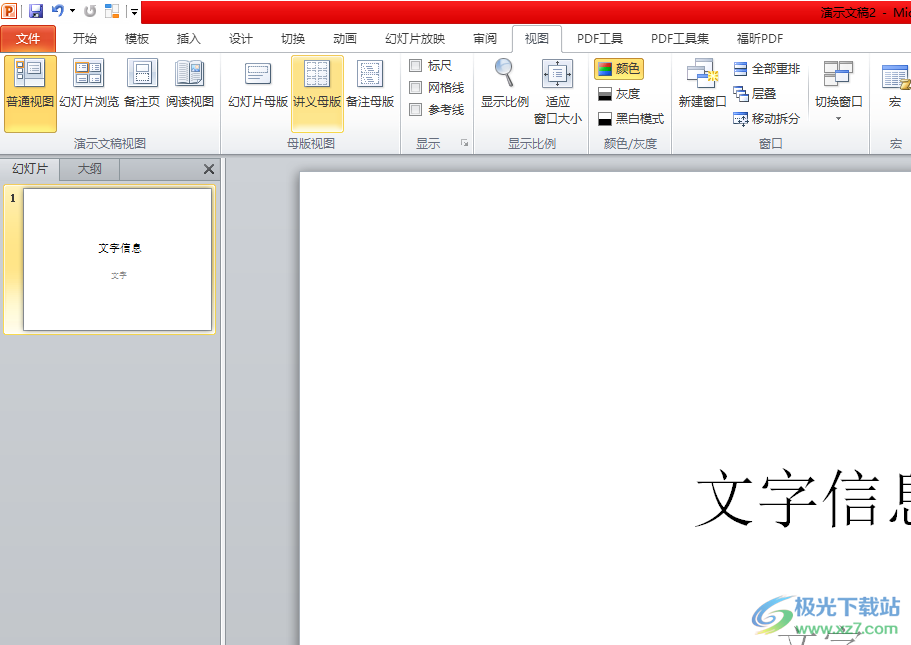
方法步骤
1.用户在电脑桌面上打开ppt软件,并来到演示文稿的编辑页面上来进行设置

2.在页面上方的菜单栏中点击插入选项,将会显示出相关的选项卡,用户选择其中的形状选项
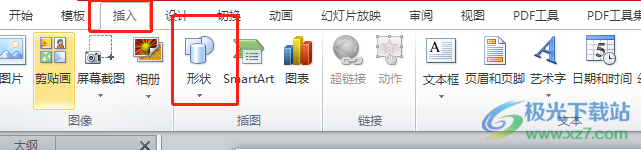
3.可以看到展示出来的形状素材,用户选择其中自己喜欢的矩形形状
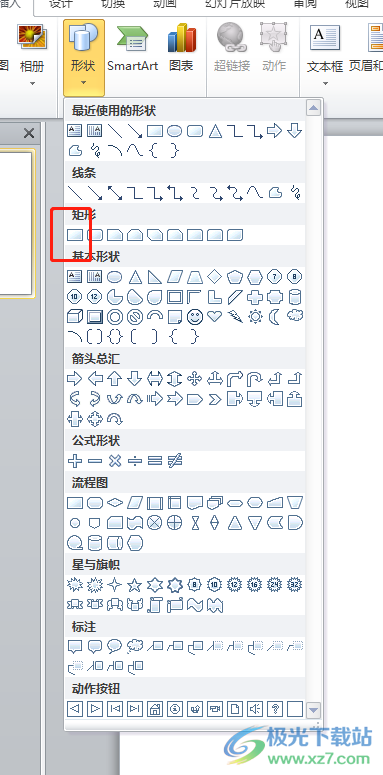
4.接着就可以在页面上绘制出覆盖幻灯片的矩形形状,并在菜单栏中点击绘图工具的格式选项,并在显示出来的选项卡中选择形状填充选项
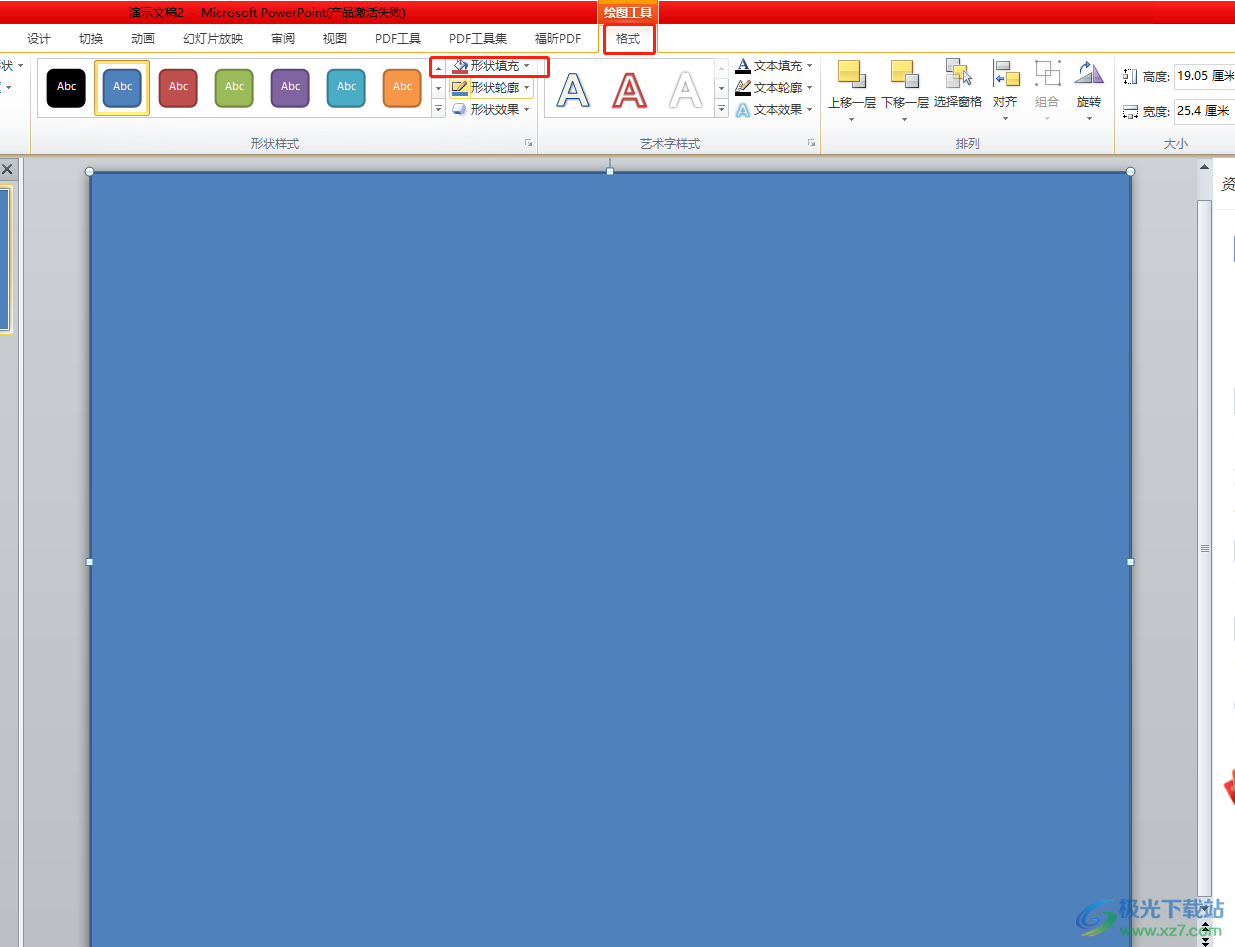
5.在弹出来的下拉选项卡中,用户选择其中的无填充颜色来去除形状的填充颜色
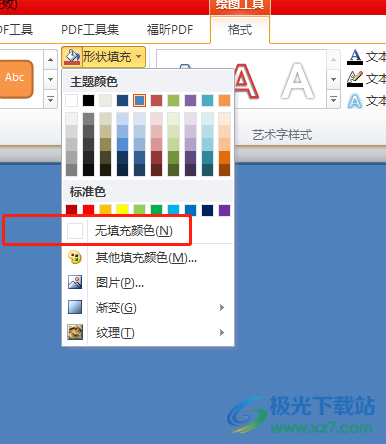
6.这时还需要用户在绘图工具的格式选项卡中点击形状轮廓选项,在弹出来的下拉选项卡中,用户选择粗细选项
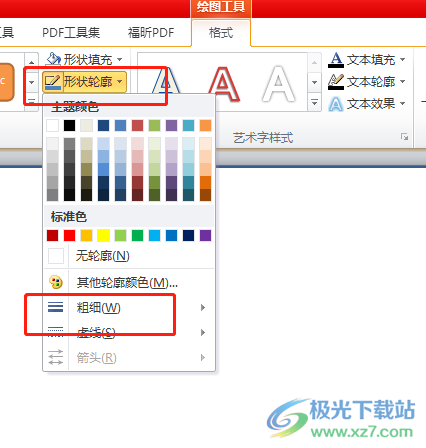
7.在右侧页面上将会拓展出相关的选项卡,用户根据自己的需求来选择粗细即可
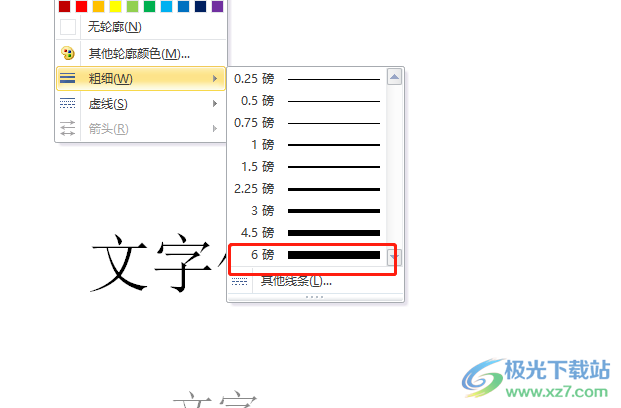
8.如图所示,用户在页面上就可以看到ppt成功为幻灯片添加上了边框
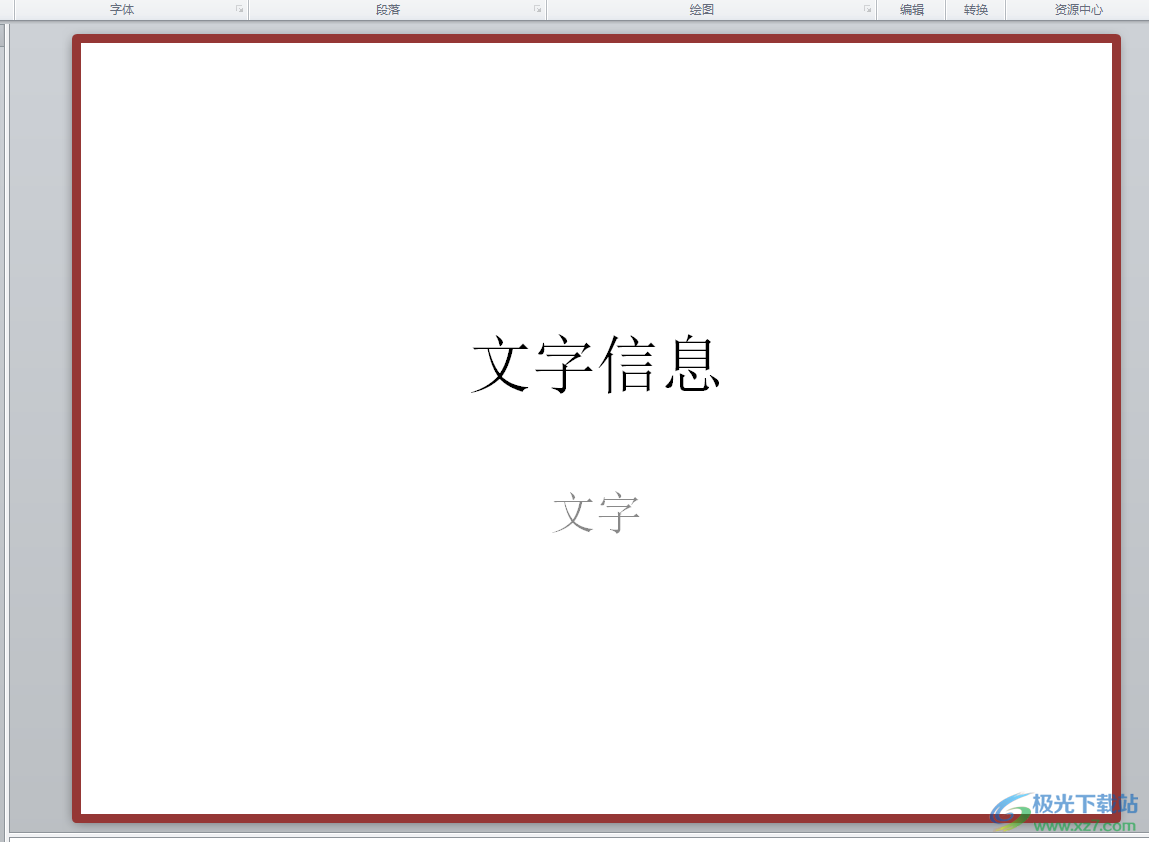
以上就是小编对用户提出问题整理出来的方法步骤,用户从中知道了大致的操作过程为点击插入——形状——选择需要的矩形形状——绘制在幻灯片上——去除填充色——加粗轮廓线条这几步,操作的过程是很简单的,因此感兴趣的用户可以跟着小编的教程操作起来。
